Comment transférer vos contacts, messages, signets et autres données de Android sur Windows Phone?
Lors de l'achat d'un nouveau téléphone, la question du transfert de données est toujours confrontée. Nous discuterons comment utiliser Android sur Windows Phone.
La navigation
Au cours des dernières années, Windows Phone a beaucoup changé - il est devenu plus pratique et plus fonctionnel, dans n'importe quoi, ne cédant pas aux concurrents. Si vous décidez d'acheter un nouveau téléphone Windows, vous rencontrerez certainement la nécessité de transférer des contacts de l'ancien téléphone. Dans cet article, nous discuterons de la manière d'utiliser Android sur Windows Phone.
Transfert de courrier, d'adresses et de calendriers
Presque tous les propriétaires Android utilisent Google Services, y compris les contacts et le courrier de ce service. Cela vous permet de rendre le transfert sur un nouveau périphérique beaucoup plus facile, car il peut également être connecté au compte Google avec la synchronisation:
- Allez dans les paramètres du téléphone Windows et recherchez l'article "Mail + comptes"
Paramètres Windows Phone

Comptes de téléphone Windows
- Choisir "Ajout d'un service"
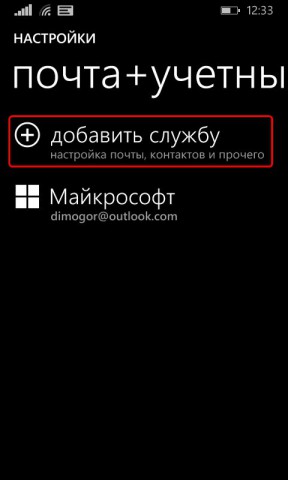
Ajouter un compte de téléphone Windows
- Dans une nouvelle fenêtre, cliquez sur "Google"
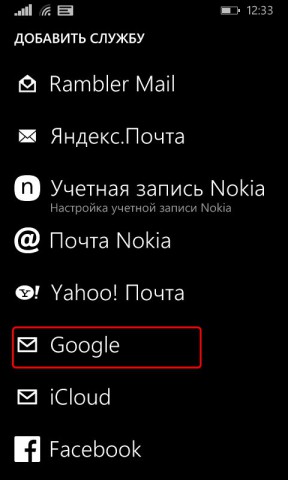
Ajouter un compte Google dans Windows Phone
- Suivant, sélectionnez "Relier" Et dans la fenêtre suivante, connectez-vous à Google
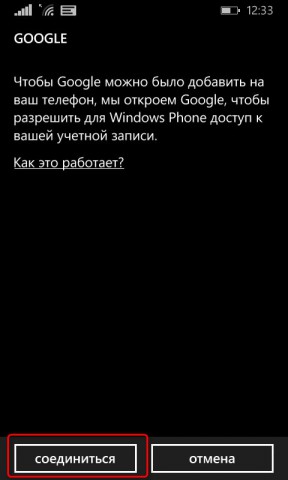
Comment aller avec Android sur Windows Phone?
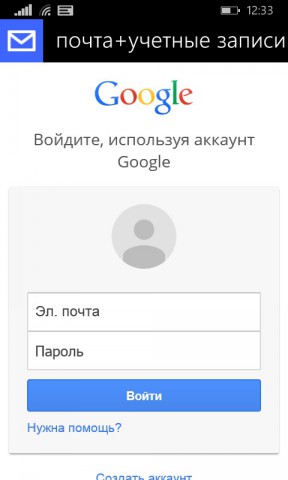
Autorisation de Google sur le téléphone Windows
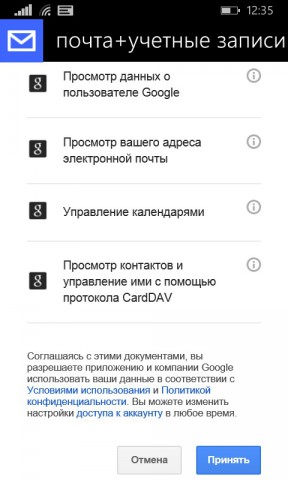
Synchronisation Google avec Windows Phone
Données. Cela durera un moment. Après avoir obtenu son diplôme de son courrier électronique, des adresses, des signets et d'autres informations seront affichés sur Windows Phone. Ensuite, appuyez sur la saisie connectée et apportez des paramètres plus détaillés, puis sélectionnez les données de manière constante. synchroniser.
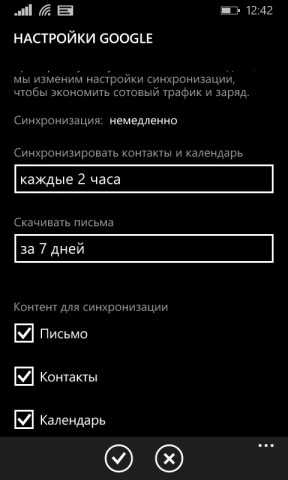
Configuration de la synchronisation avec le téléphone Windows
Transférer des SMS, MMS et les contacts
Si les numéros de téléphone sont restés sur l'ancien Android, mais ils ne sont pas dans le compte Google, la méthode précédente n'est pas pertinente pour vous. Dans une telle situation, vous pouvez installer le transfert mon utilitaire de données. La fonctionnalité principale est la possibilité de transférer des SMS de Android ou iOS sur Windows Phone.
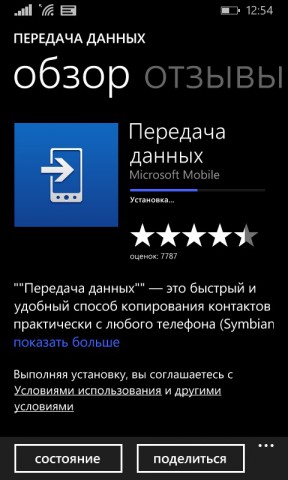
Comment transférer SMS sur Windows Phone?
Pour effectuer ce transfert, vous avez besoin d'un Bluetooth, de sorte que les deux appareils fonctionnent avec cette technologie.
- Activez Bluetooth sur les deux appareils.
- Ouvert attachement "Diffuser Données ".
![]()
Application "Transfert de données" pour Windows Phone
- Lisez un petit manuel et cliquez sur la poursuite de l'opération.

Comment configurer le transfert de données vers Windows Phone?
- Maintenant, faites une paire entre les téléphones via Bluetooth. Lorsque vous effectuez une opération, l'Android affichera des questions sur l'accès aux contacts, les SMS et les défis. Vous devez y répondre positivement.

Conjugaison Android et Windows Téléphone
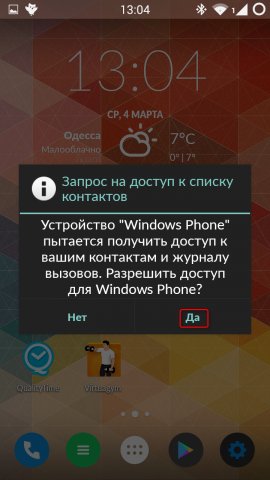
Transition de Android sur Windows Phone
Si l'opération réussit, Windows Phone affichera une liste de ce que vous pouvez transférer. Faire marquer en face des éléments nécessaires et sélectionnez sur "Démarrer".
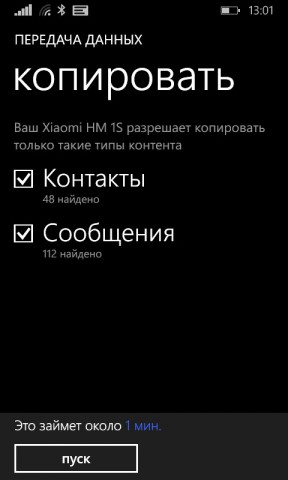
Comment faire le transfert de données d'Android sur Windows Phone?
Après un certain temps, toutes les informations seront disponibles sur Windows Phone.
Télécharger: Transfert de données pour Windows Phone
Signets de transfert
Pour remplir cette opération, vous aurez besoin d'Internet Explorer (c'est-à-dire), il convient de dire que la méthode ne peut fonctionner que sur Windows 8.1 .1. Cela s'applique également au smartphone et à l'ordinateur.
- Pour commencer, importez vos favoris sur le navigateur. Si avant cela sur Android, vous avez utilisé Google Chrome, les signets après la synchronisation sont affichés sur le PC, respectivement, y compris. Pour les afficher dans Internet Explorer, démarrez ce navigateur et sélectionnez dans les paramètres. "Signets d'importation".
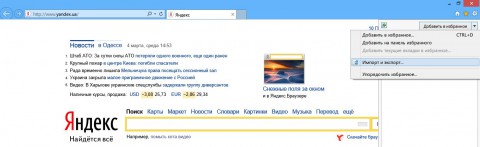
Comment transférer des signets sur Windows Phone?
- Si vous avez un navigateur différent pour Android, déplacez tous les signets dans un fichier séparé, puis transférez-les sur un PC et ajoutez-le à IE.
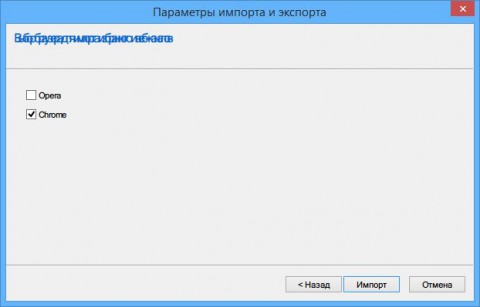
Ajouter des signets dans Internet Explorer sur Windows Phone
- Après avoir transféré tous les onglets, vous avez besoin synchroniser Avec Windows Phone. Pour faire cela, allez à "Paramètres de l'ordinateur" et dans la section "Synchronisation des paramètres" Choisir "Web -brueur".
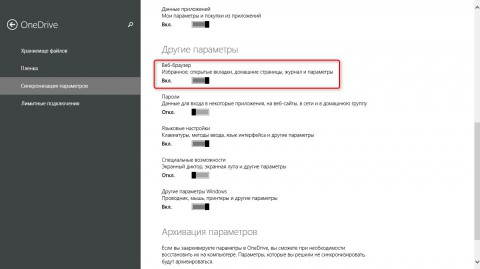
Synchronisez Internet Explorer et Windows Phone
De plus, vérifiez que la synchronisation sur le smartphone est également activée:
- Exécutez les paramètres dans le smartphone
- Ouvert "Synchronisation des paramètres"

Transférer des signets sur Windows Phone
- Vérifiez que le bouton est proche de Internet Explorer Active
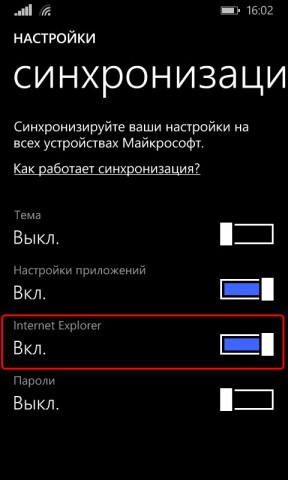
Activer la synchronisation Internet Explorer sur Windows Phone
Avec la bonne exécution de toutes les actions, les signets seront affichés sur le nouveau téléphone.
En conclusion, il convient de dire que partir d'Android sur Windows Phone n'est pas si difficile. L'essentiel est d'avoir du temps libre et de suivre les instructions.
